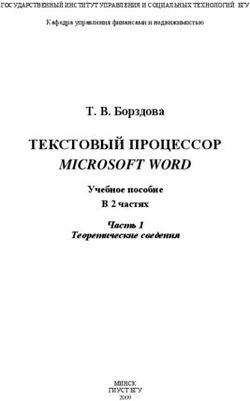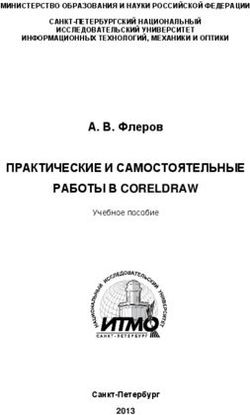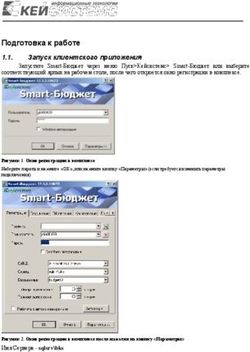Пособие для работы на компьютере - (Windows, Word, Excel, Access) И. В. Красильников Т. Н.Гартман О.П. Шумакова Д. А. Бобров
←
→
Транскрипция содержимого страницы
Если ваш браузер не отображает страницу правильно, пожалуйста, читайте содержимое страницы ниже
И. В. Красильников Т. Н.Гартман О.П. Шумакова Д. А. Бобров
Пособие для работы на компьютере
(Windows, Word, Excel, Access)
Москва 2002
3ОГЛАВЛЕНИЕ
ПРЕДИСЛОВИЕ....................................................................................................... 8
ГЛАВА 1. ОПЕРАЦИОННАЯ СИСТЕМА WINDOWS .................................... 8
1.1. ЗАПУСК ОПЕРАЦИОННОЙ СИСТЕМЫ И ВЫХОД ИЗ НЕЕ............. 8
1.2. РАБОЧИЙ СТОЛ ........................................................................................... 9
1.2.1. Основные элементы рабочего стола................................................... 9
1.2.2. Настройка внешнего вида рабочего стола......................................10
1.2.3. Настройка панели задач и главного меню.......................................12
1.3. ПАПКИ, ЯРЛЫКИ, ФАЙЛЫ.....................................................................13
1.3.1. Создание объектов...............................................................................14
1.3.2. Просмотр содержимого ......................................................................14
1.3.3. Перемещение, копирование ...............................................................15
1.3.4. Удаление объектов ..............................................................................16
1.4. ЗАПУСК ПРОГРАММ................................................................................17
1.5. ОКНА .............................................................................................................17
1.5.1. Типы окон .............................................................................................17
1.5.2. Элементы окна .....................................................................................18
1.5.3. Перемещение окна и изменение его размера ..................................19
ГЛАВА 2. MICROSOFT WORD...........................................................................19
ВВЕДЕНИЕ ..........................................................................................................19
2.1. ВВОД ТЕКСТА.............................................................................................20
2.1.1. Как вводить текст.................................................................................21
2.1.2. Вставка специальных символов ........................................................22
2.2. ВЫДЕЛЕНИЕ ТЕКСТА ..............................................................................23
2.3. ОТМЕНА И ПОВТОРЕНИЕ ВЫПОЛНЕННЫХ ДЕЙСТВИЙ ............24
2.4. РЕДАКТИРОВАНИЕ ТЕКСТА .................................................................25
2.4.1. Редактирование выделенного текста................................................25
2.4.2. Перемещение и копирование текста.................................................26
2.5. ФОРМАТИРОВАНИЕ ДОКУМЕНТА .....................................................27
2.5.1. Приемы форматирования текста .......................................................28
2.5.2. Задание параметров шрифта ..............................................................29
2.5.3. Форматирование абзацев....................................................................31
2.6. ПРАВОПИСАНИЕ.......................................................................................34
2.7. ОФОРМЛЕНИЕ ДОКУМЕНТА ................................................................35
2.8. СТРУКТУРА ДОКУМЕНТА......................................................................36
2.9. МАКРОКОМАНДЫ ....................................................................................36
42.10. АВТОМАТИЗАЦИЯ ОПЕРАЦИЙ ПО РАБОТЕ
С ДОКУМЕНТАМИ ДЛЯ WORD ...........................................................37
2.11. ТАБЛИЦЫ...................................................................................................37
2.11.1. Вставка таблицы в документ ...........................................................38
2.11.2. Ввод текста в таблицу.......................................................................38
2.11.3. Вставка и удаление строк, столбцов и ячеек.................................39
2.11.4. Регулировка размера ячеек...............................................................41
2.11.5. Перемещение и копирование строк, столбцов и ячеек................42
2.11.6. Использование команд меню Таблица...........................................42
2.12. ВОЗМОЖНОСТИ СОВМЕЩЕНИЯ ТЕКСТА И ГРАФИКИ.............44
ГЛАВА 3. MICROSOFT EXCEL..........................................................................46
ВВЕДЕНИЕ ..........................................................................................................46
3.1. УПРАВЛЕНИЕ ФАЙЛАМИ ......................................................................46
3.1.1. Создание нового документа ...............................................................47
3.1.2. Загрузка рабочего документа.............................................................47
3.1.3. Сохранение документа........................................................................47
3.1.4. Автоматическое сохранение ..............................................................48
3.1.5. Создание резервных копий ................................................................48
3.1.6. Защита данных .....................................................................................49
3.2. СТРУКТУРА ДОКУМЕНТОВ...................................................................49
3.2.1. Управление рабочими листами .........................................................49
3.2.2. Добавление рабочих листов...............................................................50
3.2.3. Перемещение рабочих листов ...........................................................51
3.2.4. Переименование рабочих листов ......................................................52
3.3. КОРРЕКЦИЯ ВЫСОТЫ СТРОК И ШИРИНЫ СТОЛБЦОВ...............52
3.4. ПОСТРОЕНИЕ ТАБЛИЦ............................................................................53
3.4.1. Маркирование ячеек............................................................................54
3.4.2. Отмена операций..................................................................................54
3.4.3. Копирование данных...........................................................................55
3.4.4. Удаление данных .................................................................................55
3.4.5. Форматирование чисел .......................................................................56
3.4.6. Выравнивание данных ........................................................................56
3.5. УСТАНОВКА ШРИФТОВ .........................................................................57
3.6. ТАБЛИЧНЫЕ ВЫЧИСЛЕНИЯ .................................................................59
3.6.1. Ввод формул .........................................................................................59
3.6.2. Сложные формулы. .............................................................................60
3.6.3. Редактирование формул......................................................................61
3.6.4. Информационные связи......................................................................61
3.6.5. Групповые имена .................................................................................61
53.7. ПОСТРОЕНИЕ И ОФОРМЛЕНИЕ ДИАГРАММ..................................62
3.7.1. Построение диаграмм .........................................................................63
3.7.2. Редактирование диаграмм ..................................................................65
3.7.3. Надписи на осях ...................................................................................66
3.7.4. Дополнительные объекты...................................................................66
3.7.5. Актуализация диаграмм......................................................................67
3.8. ФУНКЦИИ ....................................................................................................67
3.8.1. Конструктор функций .........................................................................68
3.8.2. Редактирование функций ...................................................................69
3.8.3. Вычисление суммы..............................................................................69
3.8.4. Вычисление среднего значения.........................................................70
3.8.5. Комбинирование функций .................................................................70
3.9. ОБМЕН ДАННЫМИ ...................................................................................71
3.9.1. Импортирование рисунков в Excel ...................................................71
3.9.2. Редактирование рисунков на рабочем листе...................................71
3.9.3. Включение таблицы в текст ...............................................................72
3.10. ОБРАБОТКА СПИСКОВ .........................................................................72
3.10.1. Создание списков...............................................................................73
3.10.2. Ввод списка данных ..........................................................................73
3.10.3. Поиск элемента в списке ..................................................................74
3.10.4. Редактирование списков...................................................................75
3.10.5. Автоматический фильтр ...................................................................75
3.10.6. Комбинированная фильтрация ........................................................76
3.10.7. Сортировка списков ..........................................................................76
3.11. АНАЛИЗ ДАННЫХ...................................................................................77
3.11.1. Создание и редактирование сводных таблиц...............................77
3.11.2. Нахождение значений .......................................................................78
3.12. КОНФИГУРИРОВАНИЕ ПРОГРАММЫ EXCEL...............................79
3.12.1. Создание пиктографического меню ...............................................79
3.12.2. Изменения вида основного окна .....................................................80
3.12.3. Изменение вида рабочего листа ......................................................81
3.12.4. Установка стандартного шрифта ....................................................81
3.12.5. Изменение цветов ..............................................................................82
3.12.6. Шаблоны таблиц................................................................................83
3.13. VISUAL BASIC ..........................................................................................83
3.13.1. Программирование табличных функций.......................................84
3.13.2. Встраивание функций .......................................................................84
3.13.3. Применение функций........................................................................85
6ГЛАВА 4. СУБД MICROSOFT ACCESS...........................................................86
ВВЕДЕНИЕ ..........................................................................................................86
4.1. ЭТАПЫ СОЗДАНИЯ БАЗЫ ДАННЫХ...................................................86
4.1.1. Проектирование базы данных............................................................86
4.1.2. Создание базы данных ........................................................................89
4.2. ОСНОВНЫЕ ЭЛЕМЕНТЫ БАЗ ДАННЫХ.............................................90
4.2.1. Таблицы.................................................................................................90
4.2.2. Формы....................................................................................................94
4.2.3. Отчеты ...................................................................................................98
ГЛОССАРИЙ ........................................................................................................100
7ПРЕДИСЛОВИЕ
В настоящее время существует большое разнообразие пособий по работе
с компьютером с применением программных технологий Microsoft.
Авторы отдают себе отчет в том, что трудно претендовать на
оригинальность и полноту при изложении соответствующего материала
для обучения. Тем не менее, единый концептуальный подход к
преподаванию базовых понятий и практических навыков работы с
Microsoft Office, полезен как для начинающих, так и для продвинутых
пользователей.
В пособии кратко излагаются основные приемы работы с операционной
системой Windows, текстовым редактором Microsoft Word, программой
обработки электронных таблиц Microsoft Excel и системой управления
базами данных Microsoft Access.
С точки зрения авторов умение работать с указанными программами -
необходимое условие продуктивной работы с компьютером для
пользователей различных категорий.
Необходимость настоящего пособия связана со стремлением авторов в
доступной форме показать основные приемы работы с отдельными
программами пакета Microsoft Office (Word, Excel, Access), которые
являются схожими, и интегрированы в единую операционную среду
Windows.
Учебное пособие написано на основе опыта преподавания курса
"Компьютеры" на кафедре "Информатики и компьютерного
моделирования" Российского химико-технологического университета
им. Д. И. Менделеева для студентов первого курса.
ГЛАВА 1. ОПЕРАЦИОННАЯ СИСТЕМА WINDOWS
1.1. ЗАПУСК ОПЕРАЦИОННОЙ СИСТЕМЫ И ВЫХОД ИЗ НЕЕ
Операционная система (ОС) – это программа управления работой
компьютера, которая запускается автоматически при его включении. После
проведения проверки оборудования на экране появляется сообщение о
старте операционной системы. Если в настройках системы установлено
ограничение прав доступа различным группам пользователей, после
сообщения о старте операционной системы на экране появляется
8диалоговое окно. В верхнее поле необходимо ввести имя пользователя, в
нижнее пароль и закрыть окно щелчком по командной кнопке ДА (ОК).
Для завершения работы ОС нажмите на кнопку Пуск (Start), в
открывшемся Главном меню надо выбрать пункт Завершение работы
(Shut Down), на экране появится диалоговое окно с полями выбора,
убедитесь, что выбран пункт завершение работы и нажмите на кнопку
ДА (ОК). Собираясь выключить компьютер обязательно дождитесь
сообщения на экране Теперь питание компьютера можно отключить.
1.2. РАБОЧИЙ СТОЛ
1.2.1. Основные элементы рабочего стола
После загрузки на экране появляется рабочий стол. Рабочим столом
называется экран, отображаемый после загрузки Windows. На рабочем
столе мы видим:
• Значки (пиктограммы).
1. Значки папок, программ, файлов.
2. Ярлыки часто используемых программ, документов, папок.
• Панель задач, в левой части которой находится кнопка Пуск (Start), а в
правой системный лоток.
Кнопка Пуск (Start) предназначена для вызова Главного меню системы,
быстрого запуска программ, поиска файлов, получения справки, а также для
управления завершением работы компьютера. Главное меню формируется
из пунктов, а пункты из команд.
Любой запущенной программе соответствует кнопка на панели задач.
Для быстрого перехода между программами можно использовать данные
кнопки.
Можно быстро свернуть все открытые окна и просмотреть рабочий
стол, нажав кнопку Свернуть все окна (Show Desktop) на панели задач.
Раскл адка Си стемн ое
кл ав иа тур ы вр емя
С и ст е м н ы й л о т о к
Кнопка Кнопка Кнопки запущенных программ
Пуск Свернуть
9По умолчанию на рабочем объекте всегда находятся следующие
элементы:
1. Папка Мой компьютер (My computer).
В этой папке отображается содержимое гибкого диска, жесткого диска,
компакт дисковода, а также подключенных сетевых дисков. Из папки Мой
компьютер также можно открыть панель управления, где можно настроить
различные параметры компьютера.
2. Корзина (Recycle Bin).
В корзине хранятся удаленные файлы, папки, графика и веб-страницы.
Они остаются в корзине, пока она не будет очищена. Если удаленный
элемент требуется восстановить, попробуйте найти его в корзине.
3. Сетевое окружение (Network Neighborhood) .
В этой папке отображаются общие ресурсы всей сети, к которой
подключен компьютер. Для создания ярлыков серверов локальной сети,
веб-серверов и серверов FTP используется мастер добавления в сетевое
окружение.
4. Папка Мои документы (My Documents) .
Эта папка используется по умолчанию для сохранения документов,
рисунков и других файлов, включая сохраняемые веб-страницы.
1.2.2. Настройка внешнего вида рабочего стола
На рабочий стол можно добавить веб-страницы, содержащие активную
информацию, веб-страницы можно также использовать в качестве рисунка
рабочего стола или фона папки.
Чтобы выбрать цвет и фоновый рисунок рабочего стола, щелкните
правой кнопкой мыши свободное место на рабочем столе и выберите в
появившемся контекстном меню команду Свойства (Properties) . Перед
Вами появится диалоговое окно, в котором по умолчанию будет выбрана
вкладка Фон (Background).
10Из списка в нижней части диалогового окна выберите фоновый рисунок
или документ HTML, который хотите использовать в качестве фона на
Вашем рабочем столе. Если в списке отсутствует нужный вам рисунок,
щелкните на кнопку Обзор (Browse), справа от списка, и найдите
требуемый рисунок на жестком диске. Ниже кнопки Обзор (Browse)
находится выпадающий список, в котором можно выбрать способ
размещения рисунка на рабочем столе (по центру, замостить, растянуть).
На вкладке Заставка (Screen Saver) можно выбрать заставку
(скринсэйвер), которая будет появляться на экране в случае длительного
простоя компьютера, а так же настроить параметры ее появления.
На вкладке Оформление (Appearance) можно выбрать цвет рабочего
стола и элементов окон, шрифт надписей, размеры управляющих
компонентов.
На вкладе Эффекты (Effects) можно выбрать вид основных значков
рабочего стола, а в нижней части параметры их отображения: видео
эффекты для меню и подсказок, сглаживать неровности экранных шрифтов,
использовать крупные значки, отображать полноцветные значки,
11отображать содержимое окна при его перетаскивании. Для выбора нужного
пункта включите управляющую кнопку, щелкнув по ней мышью.
На вкладке Настройка (Settings) выбирается цветовая палитра и
разрешение экрана.
Для изменения свойств рабочего стола также можно выбрать значок
Экран на панели управления.
1.2.3. Настройка панели задач и главного меню
1. Нажмите кнопку Пуск (Start), выберите команду Настройка
(Settings), а затем выберите Панель задач и меню Пуск (Task Bar & Start
Menu). На вкладке Общие (General) или Дополнительно (Advanced)
измените необходимые параметры.
12• Расположить панель задач поверх всех окон (Always top).
• Автоматически убирать панель задач с экрана, когда на нее не
указывает курсор мыши (Auto hide).
• Использовать в главном меню маленькие значки (Show small icons).
• Отображать часы в системном лотке (Show clock in Start Menu).
• Использовать настраиваемое меню (Use personalized Menus).
1.3. ПАПКИ, ЯРЛЫКИ, ФАЙЛЫ
Все файлы можно условно разделить на две группы: программы или
исполняемые файлы и документы или неисполняемые файлы. Программы –
это файлы, содержащие инструкции для операционной системы на
13выполнение некоторой последовательности действий. Данные, с которыми
работает приложение, называются документами. Открыть документ – это
значит запустить программу (приложение) в окне которой будет отображен
(для просмотра или редактирования) документ.
Каждая программа на диске представлена файлом с расширением .EXE,
.COM или .BAT – их называют программами или приложениями.
Ярлыки – это маленькие программы, которые позволяют быстро
запустить программу или открыть файл, или папку без необходимости
искать расположение файла на жестком диске.
1.3.1. Создание объектов
Самый простой способ создания файла – запустить программу,
работающую с тем типом файлов, который необходимо создать.
Чтобы создать любой объект (папку или файл) нужно:
1. Открыть папку, в которой нужно создать объект (непосредственно или
при помощи проводника).
2. Из меню Файл (File) или из контекстного меню выбрать пункт
Создать (New).
3. В появившемся списке выбрать объект, который необходимо создать.
4. Наберите новое имя объекта и нажмите клавишу Enter .
1.3.2. Просмотр содержимого
Через Проводник
Для того чтобы вызвать Проводник (Explorer) нажмите кнопку Пуск
(Start), выберите пункт программы, Проводник (Explorer). В окне справа
выберите нужную папку и дважды щелкните мышкой по ее значку или один
раз по крестику слева от значка папки. В окне справа будет отображено
содержимое открытой папки. Для того чтобы открыть папку или документ в
окне справа дважды щелкните по объекту мышкой или наведите на него
курсор мыши и нажмите на правую клавишу, в появившемся контекстном
меню выберите пункт Открыть (Open).
14Через рабочий стол
Выбрать значок Мой компьютер (My computer) дважды щелкнуть по
нему мышью (или выбрать пункт Открыть (Open) из контекстного меню).
Аналогичным образом открыть диск, на котором расположен нужный вам
объект. Открыть нужную вам папку или документ.
1.3.3. Перемещение, копирование
Через Мой компьютер (My computer). Выбираем папку или файл,
который необходимо переместить или скопировать. В меню Правка (Edit)
выбираем пункт Копировать (Copy), если необходимо произвести
операцию копирования, или Вырезать (Cut), если операцию перемещения.
Открыть папку, в которую необходимо переместить или скопировать, а
затем в меню Правка (Edit) выбрать команду Вставить (Paste).
Пиктограммы, соответствующие командам Вырезать (Cut), Копировать
(Copy), Вставить (Paste) имеются на панели инструментов.
Через Проводник (Explorer). В правой области выделить копируемую
папку. Нажать правую кнопку мыши и выбрать в контекстном меню
15команду Вырезать (Cut) или Копировать (Copy). Затем в левой половине
Проводника отметить папку, в которую необходимо переместить
(копировать). Нажать правую кнопку мыши и в контекстном меню выбрать
команду Вставить (Paste). Те же действия можно выполнить, пользуясь не
контекстным, а основным меню или кнопками на панели инструментов.
Перемещение или копирование можно произвести, просто перетащив
соответствующий объект (файл или папку). Для этого надо выделить
нужный объект и, не отпуская левую клавишу мыши, переместить в
нужную папку. Если перемещение происходит на другой диск, то
происходит копирование папки. Если перетаскивание происходит на одном
и том же диске, то произойдет не копирование, а перемещение.
Перетаскивать объекты при помощи мыши можно как непосредственно из
папки в папку, так и в Проводнике.
1.3.4. Удаление объектов
Самый простой способ удаления объекта (файла или папки) заключается
в перетаскивании его при помощи мыши в корзину на рабочем столе. Для
этого:
• укажите курсором мыши на объект, который хотите удалить;
• нажмите левую клавишу мыши;
• не отпуская ее, перемещайте значок объекта до тех пор, пока он не
окажется над значком корзины;
• отпустите клавишу мыши.
Так же объект можно удалить непосредственно в окне папки (или в
Проводнике). Для этого:
- выделите объект (щелкнув по нему левой клавишей мыши);
- выберите в меню Файл (File) или в контекстном меню команду
Удалить (Delete).
Для этой цели можно так же воспользоваться кнопкой на панели
инструментов.
Удаленные объекты будут помещены в корзину. Для того чтобы
восстановить объект из корзины нужно.
161. Открыть корзину.
2. Выделить объекты, которые подлежат восстановлению.
3. В меню Правка (Edit) выбрать пункт Отменить удаление (Undo)
(будут восстановлены все удаленные объекты) или в меню Файл (File)
пункт Восстановить (Restore) (будут восстановлены только выделенные
объекты).
Для того чтобы окончательно удалить объекты нужно:
1. Открыть корзину.
2. В меню Файл (File) выбрать пункт Очистить (Empty Recycle Bin)
(будут удалены все объекты из корзины) или пункт Удалить (Delete)
(будут удалены только выделенные объекты).
1.4. ЗАПУСК ПРОГРАММ
Существует три основных способа запуска программ в Windows.
Непосредственно из папки, в которой она расположена, с рабочего стола и
из главного меню. Папка - это контейнер, который может содержать другие
папки, программы, документы и ярлыки. Папка может быть пустой.
Запустить приложение из папки можно дважды щелкнув на
соответствующем значке. Для запуска программы с рабочего стола нужно
дважды щелкнуть на пиктограмме обозначающей: папку, приложение,
ярлык.
Особенно полезно создавать ярлыки для часто используемых программ,
файлов или папок.
Для запуска программ из главного меню необходимо.
1. Нажать кнопку Пуск (Start) и выбрать команду из меню Программы
(Program).
2. Если программа отсутствует в меню, откройте содержащую ее папку.
3. Выберите нужную программу.
4. Один раз щелкните мышью по соответствующему значку.
После запуска программы на панели задач появится соответствующая
кнопка.
1.5. ОКНА
1.5.1. Типы окон
Любое окно, которое открывается на экране, имеет определенный тип:
• окно приложения;
• окно папки;
• диалоговое окно.
17Окно приложения открывается при запуске пользователем программы
или открытии документа, а окно папки при открытии папки.
Диалоговое окно возникает на экране в результате выбора той или иной
команды и служит для выбора пользователем одного действия из некоторой
альтернативы. Иногда программа сама выводит на экран диалоговое окно,
чтобы уточнить у пользователя дальнейший ход работы.
1.5.2. Элементы окна
Каждое окно состоит из следующих основных элементов.
1. Строка заголовка.
2. Строка меню.
3. Панели инструментов.
4. Адресная строка.
5. Основное поле окна.
6. Строка состояния.
Первую строку каждого окна занимает строка заголовка. В этой строке
находится слева заголовок окна, а справа три кнопки, позволяющие
свернуть окно, восстановить исходный размер окна и закрыть окно. При
помощи меню пользователь может выполнять действия над объектами,
находящимися внутри основного поля окна, и настраивать внешний вид
окна. На панели инструментов находятся пиктограммы, которые, дублируя
наиболее часто употребляемые пункты меню позволяют быстрее выполнить
ряд операций. В строке состояния содержится краткая информация об
объеме и структуре содержащейся в окне информации.
18Например:
Количество файлов и/или папок Размер папки
в окне открытой папки
1.5.3. Перемещение окна и изменение его размера
Переместить окно можно при помощи мыши, поместив курсор мыши на
строку заголовка, нужно нажать левую клавишу мыши и не отпуская ее
переместить окно.
Для того чтобы изменить размеры окна по горизонтали или по вертикали
нужно поместить курсор мыши на одну из граней окна, курсор примет вид
двойной стрелки: ( , ).
И удерживая нажатой левую клавишу мыши изменить размер окна.
В том случае если нужно изменить размер окна пропорционально по
горизонтали и вертикали нужно поместить курсор мыши в угол окна.
Курсор мыши примет вид: ( ).
Удерживая нажатой левую клавишу мыши изменить размер окна.
Вопросы для самоконтроля по теме Windows
1. Что такое операционная система?
2. Перечислите элементы рабочего стола.
3. Зачем нужен значок Мой компьютер (My computer)?
4. Панель задач. Что это такое?
5. Кнопка Пуск (Start) и ее назначение.
6. Какие бывают типы окон?
7. Перечислите основные элементы окна.
ГЛАВА 2. MICROSOFT WORD
ВВЕДЕНИЕ
Текстовый редактор – это программа обработки текста, которая
используется для создания новых документов (писем, отчетов, бюллетеней)
или изменения уже существующих. Современные текстовые редакторы (в
19том числе и редактор Word) иногда называются текстовыми процессорами,
поскольку содержат очень большое количество функций обработки текста.
Microsoft Word – это универсальный редактор текстов и средство
подготовки оригинал-макетов. Он позволяет вводить, редактировать,
форматировать, оформлять текст и грамотно размещать его на странице. С
помощью этой программы можно вставлять в документ графику, таблицы и
диаграммы, а также автоматически исправлять орфографические и
грамматические ошибки. Текстовый редактор Word обладает и многими
другими возможностями, значительно облегчающими создание и
редактирование документов. Наиболее часто используемые функции:
- если при вводе текста вы упираетесь в конец строки, то Word
автоматически делает переход на следующую строку;
- если при вводе текста делается опечатка, то функция автокоррекции
автоматически ее исправляет (функция автоматической проверки
орфографии подчеркивает неправильно написанные слова красной
волнистой линией, чтобы их было легче увидеть и исправить);
- если пользоваться дефисами для выделения пунктов списка,
употреблять дроби, знак торговой марки или другие специальные символы,
функция автоформатирования будет сама их корректировать;
- для представления текста в виде таблицы можно, конечно,
пользоваться и табулятором, однако Microsoft Word предлагает гораздо
более эффективные средства, (если таблица содержит цифровые данные, то
их легко превратить в диаграмму);
- режим предварительного просмотра позволяет увидеть документ в
том виде, в каком он будет напечатан (этот режим также дает возможность
отобразить сразу все страницы, что удобно для внесения изменений перед
распечаткой).
2.1. ВВОД ТЕКСТА
Прежде чем документ станет документом, его необходимо напечатать.
При компьютерной подготовке текстов эта процедура осуществляется в
несколько этапов. Сначала вводится текст. Далее следует отредактировать
его (исправить ошибки и опечатки), выполнить форматирование (указать
размер, начертание и тип шрифта, выделить заголовки, определить способ
выравнивания строк и выделения абзацев, вставить рисунки, расставить
колонтитулы (смотри глоссарий), определить размеры страницы и т.д.),
затем напечатать документ на принтере и записать созданный документ на
жесткий диск или дискету (эта операция называется записать в файл).
20После запуска программы Word на экране появляется окно самой
программы, а в нем пустое окно документа, которому присваивается имя
Документ1. Мигающая вертикальная черта в верхнем левом углу окна
называется текстовый курсор. Регистры строчных и прописных букв
переключаются с помощью клавиши Shift. Переключение раскладки
клавиатуры с русского языка на английский и наоборот производится с
помощью клавиш Ctrl + Shift или Alt + Shift. На правой и нижней сторонах
окна Word находятся так называемые полосы прокрутки текста.
Весь непростой процесс редактирования документа сводится к
нескольким простым операциям: удаления, добавления, копирования,
перемещения. Можно удалять, добавлять, перемещать и копировать
отдельные символы, слова, строки, предложения, абзацы, фрагменты текста
или даже весь документ как в пределах одного документа, так и между
несколькими документами.
2.1.1. Как вводить текст
Для ввода текста достаточно подвести курсор к нужному месту
документа и набрать текст. В Word имеются 2 режима редактирования:
режим вставки и режим замены. В режиме вставки (используется чаще
всего) все символы справа от курсора сдвигаются, освобождая место для
вводимого пользователем текста. В режиме замены новые символы справа
от курсора сдвигаются, освобождая место для вводимого пользователем
текста. В режиме замены новые символы заменяют собой существующие.
Когда этот режим включен, в строке состояния выделяется индикатор ЗАМ
(OVR). Для переключения между этими двумя режимами следует нажать
клавишу Insert или сделать двойной щелчок мышью на индикаторе ЗАМ
(OVR).
В Word новый абзац начинается после нажатия клавиши Enter, и конец
абзаца отмечается символом абзаца.
Символ абзаца (¶) является одним из непечатаемых символов, входящих
в документы Word. Непечатаемые символы никогда не появляются в
окончательном распечатанном варианте документа. На экране они тоже
обычно не видны. Однако вы можете сделать их видимыми нажатием
кнопки Непечатаемые символы (Show/Hide ¶) на стандартной панели
инструментов.
21Также можно разрешить или запретить показ конкретных непечатаемых
символов. Для этого следует выполнить команду Параметры (Options) из
меню Сервис (Tools), выбрать вкладку Вид (View) и установить
соответствующие флажки в группе Непечатаемые символы (Nonprinting
Characters).
2.1.2. Вставка специальных символов
При необходимости вставить в документ разнообразные символы и
буквы иностранных алфавитов, отсутствующие на клавиатуре,
воспользуйтесь следующим способом.
• Поместите курсор в место вставки символа.
• Выберете команду Символ (Symbol) в меню Вставка (Insert).
• В открывшемся диалоговом окне Символ (Symbol) выберите
вкладку Символы (Symbols)
• В списке Шрифт (Font) выберите необходимый шрифт, затем с
помощью мыши выберите нужный символ и щелкните два раза
левой кнопкой мыши. Символ появится в документе там, где стоит
курсор, словно вы только что набрали его на клавиатуре.
• После вставки нужных символов закройте окно диалога кнопкой
Закрыть (Close).
22Для ввода многих символов предусмотрены специальные сочетания
клавиш. Эти комбинации показаны на вкладке специальные символы окна
диалога Символ (Symbol). Сочетания клавиш применяются для быстрой
вставки символов без открытия окна диалога.
Можно вставить в текст документа текущее время и дату - для этого
выполните команду Дата и время (Date аnd Time) из меню Вставка (Insert)
и найдите в появившемся списке подходящий формат.
Если установить флажок Вставить как поле (Insert аs Field), то Word
автоматически будет обновлять дату и время при каждой печати документа;
в противном случае дата и время останутся такими, какими они были в
момент вставки.
2.2. ВЫДЕЛЕНИЕ ТЕКСТА
Большая часть приемов редактирования Word (включая технику
форматирования) требует, чтобы пользователь сначала выделил фрагмент
текста, а затем выполнил для него соответствующую команду. Выделение
текста расширяет область действия команд Word.
Чтобы выделить фрагмент документа в обычном режиме:
- поместите указатель мыши в начало или конец выделяемого
фрагмента;
- далее выполните одно из следующих действий: нажмите левую кнопку
мыши и выделите фрагмент протаскиванием указателя в нужном
направлении или нажмите клавишу Shift и с помощью клавиш управления
курсором расширьте выделение фрагмента в нужном направлении, или
нажмите клавишу Shift и щелкните мышью в конце выделяемой области.
23Чтобы выделить фрагмент документа в режиме расширенного
выделения:
- поместите указатель мыши в начало или конец выделяемого
фрагмента;
- включите режим расширенного выделения нажатием клавиши F8 или
двойным щелчком мышью в поле ВДЛ (EXT) строки состояния. При этом
буквы поля становятся черными.
Теперь при последовательных нажатиях клавиши F8 происходит
выделение слова, предложения, абзаца, раздела и документа в целом. Чтобы
уменьшить область выделения (в обратном порядке: документ, раздел, абзац
и т. д.), нажмите при нажатой клавише Shift клавишу F8 нужное число раз.
В режиме "расширенного выделения" выделение фрагмента (отмена
выделения) выполняется аналогично выделению в обычном режиме, т.е. с
помощью мыши или клавиш управления курсором, но при этом нажимать
клавишу Shift не требуется.
Отключение режима расширенного выделения выполняется нажатием
клавиши Esc или двойным щелчком мыши в поле ВДЛ (EXT) строки
состояния.
2.3. ОТМЕНА И ПОВТОРЕНИЕ ВЫПОЛНЕННЫХ ДЕЙСТВИЙ
Работая с Word для Windows, можно повторить или отменить
последнюю команду, или ошибочно выполненные действия по
редактированию. Однако функции повтора и отмены применимы не ко всем
командам. Чтобы отменить последнее выполненное действие, достаточно
выполнить команду Отменить ввод (Undo) меню Правка (Edit). Для
повторения последнего отмененного действия можно выполнить команду
Повторить ввод (Rredo). Указанные действия по отмене и повторению
ввода удобно выполнять щелчком мыши соответственно на левой и правой
кнопках с дуговыми стрелками на панели инструментов Стандартная
(Standard).
Word запоминает до сотни последних выполненных действий по
редактированию, которые можно отменить или повторить заново. Щелчком
мыши по одной из кнопок с треугольником можно просмотреть весь список
действий по редактированию или отмене редактирования. Выбрав элемент в
24одном из списков и щелкнув по нему мышью, можно отменить или
повторить целую цепочку действий по редактированию, связанных с
выбранным элементом.
2.4. РЕДАКТИРОВАНИЕ ТЕКСТА
2.4.1. Редактирование выделенного текста
После выделения фрагмента текста можно пользоваться командами
редактирования или форматирования.
Прежде всего, если установлен флажок Заменять выделенный
фрагмент при вводе (Typing Replaces Selection) (команда Параметры
(Options) в меню Сервис (Tools), вкладка Правка (Edit)), то выделенный
фрагмент можно заменить обычным набором нового текста. При вводе
первой буквы весь выделенный фрагмент автоматически удаляется, а новый
текст вставляется на его место (если флажок Заменять выделенный
фрагмент при вводе (Typing Replaces Selection) сброшен, то выделенный
текст остается на месте, выделение пропадает, а новый текст вставляется
перед тем, что было выделено).
Чтобы удалить выделенный фрагмент, нажмите клавишу Backspace или
Delete или выполните команду Удалить (Delete) в меню Правка (Edit).
Чтобы изменить регистр букв в выделенном фрагменте, можно
выполнить команду Регистр (Change Case) из меню Формат (Format) и
установить подходящую опцию в окне диалога Регистр (Change Case) .
25Кроме того, вы можете нажать Shift+F3 (при необходимости несколько
раз) и выбрать подходящий вариант изменения регистра.
2.4.2. Перемещение и копирование текста
Для перемещения или копирования участков текста с помощью Word
существует две различные техники: Drag-and-Drop, или "перетащить и
оставить", которая особенно удобна для перемещения текста на небольшие
расстояния в пределах видимого текста, и техника, использующая правую
кнопку мыши. Последний способ применяется при копировании или
перемещении участков текста на большие расстояния.
Это делается так:
- выделите текст;
- поместите указатель мыши на выделенный фрагмент (вид указателя
изменится с I на стрелку) и нажмите левую кнопку мыши.
Чтобы переместить текст, просто перетащите его в новое место. Чтобы
скопировать текст, во время перетаскивания держите нажатой клавишу
Ctrl. Текст можно перетащить в тот же самый или в другой документ Word
(чтобы переместить или скопировать текст в другой документ, на экране
должны быть видны окна обоих документов).
Данный способ работает только при установленном флажке
Использовать перетаскивание текста при правке (Drag-аnd-Drop Text
Editing). Флажок находится на вкладке Правка (Edit) окна диалога,
открываемого командой Параметры (Options) из меню Сервис (Tools).
Для перемещения или копирования участков текста может применяться
буфер обмена (clipboard) Windows. Буфер обмена – это участок памяти, в
который временно помещается вырезанный или скопированный участок
текста или графики. Содержимое буфера может быть вставлено в эту же
программу или в другую. При помещении в буфер нового участка текста
или графики, старое содержимое буфера обмена теряется.
Это делается так:
- выделите текст;
- для перемещения выполните команду Вырезать (Cut) из меню Правка
(Edit) или нажмите Ctrl+X.
Текст будет вырезан (скопирован в буфер обмена и удален) - то есть
пропадет из документа и окажется перенесенным в буфер обмена.
Для копирования выполните команду Копировать (Copy) в меню
Правка (Edit) или нажмите Ctrl+C. При этом текст останется в документе,
а его копия будет помещена в буфер обмена.
26Установите курсор в той позиции, где хотите вставить вырезанный или
скопированный в буфер обмена текст. Это место может находиться в том же
самом или в другом документе.
Выполните команду Вставить (Paste) в меню Правка (Edit) или
нажмите Ctrl+V. Текст из буфера обмена вставляется в документ.
В Word имеются еще две дополнительные возможности вырезать,
копировать и вставлять текст. Во-первых, можно нажать соответствующую
кнопку на стандартной панели инструментов:
Вырезать
Копировать
Вставить
Во-вторых, чтобы вырезать или скопировать выделенный фрагмент
текста, можно щелкнуть на нем правой кнопкой мыши и выполнить
команду Вырезать (Cut) или Копировать (Copy) в контекстном меню.
Аналогично, чтобы скопировать текст из буфера, вы можете щелкнуть
на месте вставки правой кнопкой мыши и выполнить в контекстном меню
команду Вставить (Paste). Меню можно убрать без выполнения команды -
для этого нажмите клавишу Esc или щелкните мышью в документе.
После вставки текст не исчезает из буфера обмена, таким образом,
повторяя эту операцию, можно вставить в документ несколько копий
текста. Однако содержимое буфера обмена стирается, если в Word или в
другой программе происходит операция вырезания или копирования. Чтобы
сохранить текст в буфере обмена необходимо пользоваться для
копирования или перемещения приемами, в которых буфер не участвует
(например, описанным выше перетаскиванием мышью).
2.5. ФОРМАТИРОВАНИЕ ДОКУМЕНТА
Текстовый редактор Word для Windows – не только мощное средство
для профессиональной подготовки документов, но и эффективное
использование всего многообразия его функций. Редактор Word позволяет
создавать огромное количество специальных эффектов. Для придания
тексту читабельного вида обычно используют не больше трех шрифтов и
для текстовых выделений, подписей, заголовков изменяют начертание или
27кегль шрифта (см. глоссарий). Оформление документа должно
соответствовать его содержанию. Текст воспринимается лучше, если на
странице остается немного свободного места, поля по краям страницы,
свободное пространство между колонками текста и перед заголовками. На
удобочитаемость текста в большой степени влияет также правильный выбор
гарнитуры, начертания и размера шрифта, расстояния между строками
текста, отбивок, абзацных отступов и т.д.
2.5.1. Приемы форматирования текста
В Word различают форматирование символов и форматирование
абзацев. Понятие "символ" включает в себя не только отдельный символ, но
и слово, фразу, а также фрагмент текста, не являющийся абзацем. При
форматировании символов, как правило, задаются параметры шрифта:
гарнитура и размер, начертание и тип подчеркивания, межбуквенное
расстояние, скрытый текст и др. При форматировании абзацев кроме
параметров шрифта задаются параметры расположения абзаца:
выравнивание и отступы относительно полей страницы, интервалы между
абзацами и между строками внутри абзаца, а также положение самого
абзаца на странице.
Объект форматирования должен быть предварительно выделен.
Параметры форматирования сохраняются в символе конца абзаца. Если
удалить символ конца текущего абзаца, то абзац принимает параметры
форматирования абзаца, следующего за ним в документе. Новый абзац,
образующийся при нажатии клавиши Enter, приобретает параметры
форматирования предыдущего абзаца.
В Word реализованы два принципиально отличных способа
форматирования текста - прямое (или непосредственное) форматирование и
форматирование с использованием стилей. При прямом форматировании
выделенному фрагменту поочередно назначаются необходимые параметры
оформления. Преимущество стилевого форматирования заключается в том,
что выбранному объекту (обычно это абзац) назначается целый набор
параметров форматирования (стиль форматирования), который
формируется заранее и имеет уникальное имя. Стиль форматирования
может содержать параметры шрифта, абзаца, табуляции, обрамления и
заливки, кадра, нумерации и указание на используемый язык для
расстановки переносов и проверки орфографии. Стили форматирования
могут быть назначены выделенным абзацам или абзацу, внутри которого
находится курсор.
28Далее будут описаны методы прямого форматирования текста, как-то
задание параметров шрифта и форматирование абзацев.
2.5.2. Задание параметров шрифта
Задание параметров шрифта выполняется с помощью диалогового окна
Шрифт (Font), вызываемого по команде Шрифт (Font) в меню Формат
(Format).
При открытии диалога Шрифт (Font) в нем показаны текущие атрибуты
формата выделенного текста. Если значение какого-либо атрибута
изменяется в выделенном тексте (например, некоторые символы -
полужирные, а другие - нет), то поле, соответствующее этому атрибуту,
остается незаполненным (или, если атрибут включается установкой флажка,
маркер будет серого цвета).
В списке Шрифт (Font) приведены названия всех шрифтов,
установленных в Вашей системе. Обратите внимание на то, как Word
отмечает различные типы шрифтов. Шрифты принтера - это те, которые
встроены в Ваш текущий принтер Windows, принятый по умолчанию; если
изменить его, то состав шрифтов принтера станет скорее всего другим.
Каждый такой шрифт существует для ограниченного количества размеров.
29Шрифты TrueType устанавливаются на уровне системы Windows. Они являются масштабируемыми (то есть их размеры могу выбираться произвольно) и позволяют получить высокое качество практически на любом экране и принтере. Шрифты TrueType хорошо подходят в тех случаях, когда вы хотите использовать символы в большом диапазоне размеров или когда документ необходимо выводить на разных принтерах. Установка флажков Верхний индекс и Нижний индекс поднимает или опускает текст на стандартное расстояние и уменьшает размеры символов. Чтобы просто поднять или опустить текст, не меняя его размера, выберите вкладку Интервал (Character Spacing), выберите из списка Смещение (Spacing) значение Вверх (Raised) или Вниз (Lowered), а затем укажите в счетчике На (By) точное расстояние в пунктах, на которое текст должен подняться или опуститься (1 пункт=1/72 дюйма). Флажок Скрытый (Hidden) позволяет сделать текст невидимым на экране или при печати документа. Для контроля отображения скрытого текста применяется команда Параметры (Options) из меню Сервис (Tools). Скрытый текст будет виден на экране только при установке флажка Скрытый текст (Hidden Text) на вкладке Вид (View), а при печати - только при установке флажка Скрытый текст на вкладке Печать (Print). Следует заметить, что флажки Малые прописные и Все прописные влияют только на то, как текст выводится на экран или печать; они не меняют регистра символов. Таким образом, если сбросить эти флажки, восстановится исходное состояние прописных и строчных букв текста. Если установить флажок Кернинг (см. глоссарий) на вкладке Интервал (Character Spacing), Word будет сокращать интервалы между некоторыми 30
парами символов, чтобы придать тексту более компактный (и
профессиональный) вид. Word автоматически регулирует кернинг
символов, размер которых равен или превышает значение, указанное в поле
Пунктов и более (Points аnd Above). Кроме того, выбранный шрифт должен
относиться к семейству шрифтов TrueType (или PostScript, если вы
используете Adobe Type Manager).
Наконец, вы можете нажать кнопку По умолчанию (Default), чтобы
изменить атрибуты формата символов, задаваемые по умолчанию, и
привести их в соответствие со значениями на вкладках Шрифт (Font) и
Интервал (Character Spacing) окна диалога Шрифт (Font). Нажатие кнопки
По умолчанию (Default) (и ответ Да на требование подтвердить свое
решение) назначает выбранные атрибуты стилю Обычный как документа,
так и шаблона, на базе которого создавался документ. В результате при
каждом создании нового документа на базе этого шаблона его текст будет
обладать новыми атрибутами формата (однако кнопка По умолчанию
(Default) не влияет на другие документы, которые были созданы ранее на
основании этого шаблона).
Кроме того, основные параметры шрифта (гарнитуру, размер,
начертание и подчеркивание) можно задать с помощью кнопок панели
инструментов Форматирование (Formatting). (Если перед заданием
параметров шрифта выделить некоторый текстовый фрагмент, то
выбранные параметры будут применены к этому фрагменту. В противном
случае новые параметры будут распространяться на вновь вводимый текст.)
2.5.3. Форматирование абзацев
С помощью диалога Абзац (Рaragraph) можно установить любой из
перечисленных в таблице 1 атрибутов. Окно открывается командой Абзац
(Рaragraph) в меню Формат (Format) или же щелчком правой кнопки мыши
в тексте и выполнением команды Абзац (Рaragraph) из контекстного меню.
На рисунке изображена вкладка Отступы и интервалы (Indents and
Spacing) окна диалога Абзац (Рaragraph), а на следующем рисунке - вкладка
Положение на странице (Text Flow). Как и при работе с окном Шрифт
(Font), выбор атрибутов формата в окне диалога Абзац (Рaragraph)
облегчается тем, что Word показывает образец текста, отформатированного
с применением выбранных атрибутов.
31Таблица 1. Атрибуты формата абзаца
Атрибут формата абзаца Описание
Отступы и интервалы
Отступ Горизонтальное расположение текста абзаца относительно
(Indentation) полей документа
Интервал перед Дополнительный вертикальный интервал, вставляемый
(Spacing Before) перед абзацем
Интервал после Дополнительный вертикальный интервал, вставляемый
(Spacing After) после абзаца
Межстрочный интервал Вертикальное расстояние между строками текста в абзаце
(Line Spacing) - например, одиночный или двойной интервал или его
точное значение
Выравнивание Выравнивание текста абзаца: по левому краю (текст
(Alignment) выравнивается по левому отступу), по правому краю
(текст выравнивается по правому отступу), по центру (по
центру между левым отступом первой строки и правым
отступом), по ширине (по обоим отступам)
Запрет висячих строк Предотвращает вывод одиночной последней строки
(Widow/Orphan Control)) абзаца в начале новой страницы или вывод первой строки
абзаца в конце страницы
Не разрывать абзац Все строки абзаца должны быть выведены на одной
(Keep Lines Together) странице - другими словами, Word не производит разрыва
страниц в абзаце
Не отрывать от следующего Не позволяет Word вставлять разрыв страницы между
(Keep With Next) данным и следующим абзацем
С новой строки Абзац выводится с новой страницы
(Page Break Before)
Запретить нумерацию Если строки документа нумеруются, абзац исключается из
строк нумерации
(Suppress Line Numbers)
Запретить автоматический К абзацу не применяется автоматическая расстановка
перенос слов переносов
(Don`t Hyphenate)
32Левым отступом абзаца называется расстояние, на которое левая
граница текста абзаца отстоит от левого поля страницы (положительный
отступ) или на которое она заходит в левое поле (отрицательный отступ).
Аналогично, правым отступом абзаца называется расстояние, на которое
правая граница текста абзаца отстоит от правого поля страницы
(положительный отступ) или на которое она заходит в правое поле
(отрицательный отступ). Полями называют расстояние между областью, в
которой может располагаться текст, и краями бумаги; размер полей
устанавливается при настройке параметров страницы. Самый простой
способ освоить различные параметры отступа - менять их значения и
следить за изменениями в образце текста.
33Межстрочным интервалом называется суммарная высота каждой строки
текста в абзаце.
Форматировать абзацы можно также с помощью панели инструментов
форматирования и линейки (если последней нет в окне, выполните команду
Линейка (Ruler) в меню Вид (View)).
Для форматирования абзацев используются следующие кнопки панели
инструментов форматирования:
Выравнивание по правому краю
Выравнивание по левому краю Увеличение левого отступа
Выравнивание по центру Уменьшение левого отступа
Выравнивание по ширине
Для установки отступов абзаца можно пользоваться линейкой:
Перетащите для установки
левого отступа первой строки
Перетащите для установки
левого отступа всех строк
Перетащите для установки левого отступа
всех строк, кроме первой строки
2.6. ПРАВОПИСАНИЕ
Word для Windows дает возможность проверить правописание. При
проверке каждое слово в документе сравнивается с образцами в
специальном словаре. Если слово не будет найдено в словаре, откроется
диалоговое окно, в котором можно выполнить необходимые исправления.
Повторяющиеся или типовые ошибки правописания можно исправлять с
помощью функции автокоррекции непосредственно при наборе текста, а
функция поиска и замены позволит внести изменения в написание
отдельных слов сразу во всем тексте или в выделенной области. Эта же
функция позволяет изменять установки форматирования текста и абзаца,
как по всему документу, так и в выделенной области.
34Word имеет модуль разделения слов на слоги. Он предназначен для
правильного переноса слов.
В редакторе Word существует три вида словарей: стандартный,
исключений и специальный (пользовательский). С помощью стандартного
словаря можно проверять правописание документа, содержащего текст на
разных языках. Словарь исключений содержит слова, которые стандартный
словарь распознает как написанные правильно. Этот словарь создается
пользователем, и в него включают те слова, которые вам необходимы при
проверке орфографии. Если вы пишите статьи по специальности, например
химии или физике, возможно, понадобится отдельный словарь для
терминов, так называемый словарь пользователя.
Программа предлагает варианты замены часто повторяемых в документе
слов, что позволяет сделать язык документа более ярким и выразительным.
Список синонимов находится в меню Сервис синонимы (Tools-Thesaurus).
В меню Правка (Edit) находятся команды Найти (Find) и Заменить
(Replace) предназначенные для поиска и замены фрагментов текста.
При работе с документами приходится часто повторять ввод одних и тех
же участков текста. В Word достаточно ввести их один раз, а затем сделать
элементом автотекста с уникальным именем и после этого вставлять в
любое место документа необходимое число раз.
Программа автокоррекции проверяет и исправляет типичные ошибки
после ввода отдельного слова. Для исправления Word использует список
типичных ошибок.
Проверка грамматики – эта функция существует только в версии
Word 7.0 для Windows и выше. Она позволяет проверить и устранить
грамматические и стилистические ошибки. Программа проверки
просматривает текст на наличие ошибок. Если ошибка найдена, она
открывает диалоговое окно Грамматика (Grammar).
Чтобы получить статистические сведения о количестве символов, слов,
строк, абзацев и страниц в документе, надо выполнить команду меню
Сервис Статистика (Tools-Statistics). Также будут выведены показатели –
уровень образования, легкость чтения, число сложных фраз, благозвучие.
2.7. ОФОРМЛЕНИЕ ДОКУМЕНТА
Word позволяет экономить время при составлении типовых документов,
представляя набор стандартных бланков или шаблонов. Если стандартные
шаблоны не устраивают, можно воспользоваться Мастером, который
создаст для Вас бланк документа в соответствии с параметрами, которые
35указываются в диалоговых окнах. Чтобы выбрать шаблон, выполняется
команда Файл-Создать (File-New), и в появившемся окне выбрать
требуемый шаблон.
2.8. СТРУКТУРА ДОКУМЕНТА
При работе со сложными документами, содержащими большое
количество глав, разделов, а возможно и подчиненных документов, можно
воспользоваться мощным средством Word для Windows – созданием
структуры документа. Структура – это иерархия документов, разделов и
заголовков различных уровней. Чтобы включить режим структуры,
выполняется команда Вид-Структура (View-Outlining)
2.9. МАКРОКОМАНДЫ
При работе с программой часто приходится выполнять
последовательность одних и тех же действий: открывать различные меню и
выполнять те или иные команды. Вместо того чтобы каждый раз нажимать
одну и ту же последовательность клавиш, можно записать макрокоманду,
которая будет выполняться нажатием одной единственной клавиши. Для
этого из меню Сервис (Tools) выбирается команда Макрокоманда (Macro
Tools).
36Вы также можете почитать